Microsoft Edge wprowadza nową funkcję blokowania oprogramowania typu crapware, jednak nie jest ona aktywowana domyślnie. Funkcja ta została udostępniona dla wszystkich użytkowników przeglądarki Edge opartej na Chromium w stabilnej wersji 80, która miała premierę 7 lutego 2020 roku.
Czym są „potencjalnie niechciane aplikacje”?
Nowa opcja w przeglądarce pozwala na blokowanie „potencjalnie niechcianych aplikacji”, które są również określane jako PUP (potencjalnie niechciane programy). Aplikacje te mogą zawierać niepożądane funkcje, takie jak adware, różnego rodzaju śledziki, paski narzędzi do przeglądania, kopacze kryptowalut oraz inne programy, których obecności na komputerze można zdecydowanie uniknąć. PUP są często określane mianem „złośliwego oprogramowania z prawnym przyzwoleniem”, ponieważ użytkownik zgadza się na ich instalację, akceptując umowę licencyjną, co sprawia, że technicznie nie są one klasyfikowane jako złośliwe oprogramowanie.
Warto zauważyć, że Microsoft nie aktywuje tej funkcji blokowania crapware w Edge automatycznie, dlatego użytkownik musi samodzielnie zlokalizować tę opcję w ustawieniach przeglądarki. Istnieje prosty przełącznik, który pozwoli Edge’owi na blokowanie tych niechcianych aplikacji. Funkcja ta działa na podobnej zasadzie jak ukryta opcja w systemie Windows Defender, która blokuje podobne programy na komputerze.
Chociaż przeglądarki takie jak Edge, Chrome czy Firefox już oferują blokowanie potencjalnie niebezpiecznych pobrań, ta nowa opcja umożliwia Edge jeszcze bardziej skuteczne blokowanie niektórych programów typu junkware, które normalnie mogłyby być pobrane bez przeszkód.
Jak aktywować blokowanie potencjalnie niechcianych programów w Edge
Aby włączyć funkcję blokowania crapware w przeglądarce Microsoft Edge, należy otworzyć menu i przejść do sekcji Ustawienia.
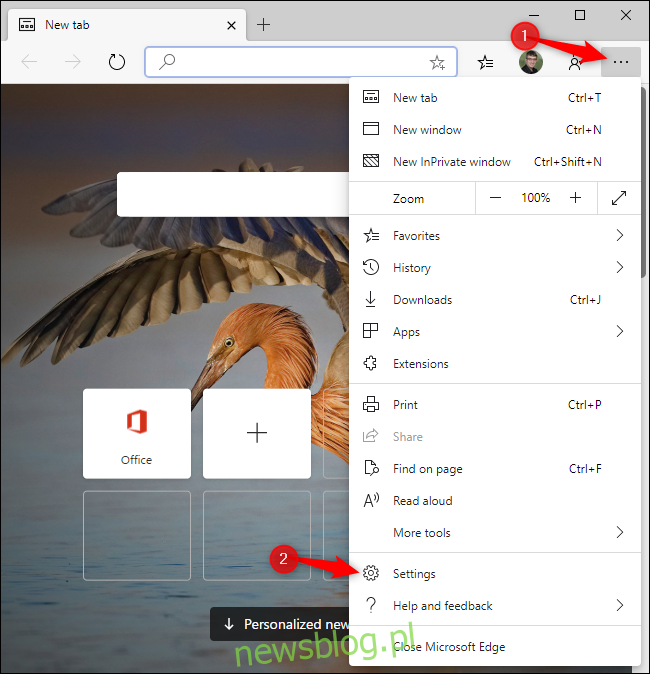
Następnie kliknij na „Prywatność i usługi” znajdujące się w menu po lewej stronie.
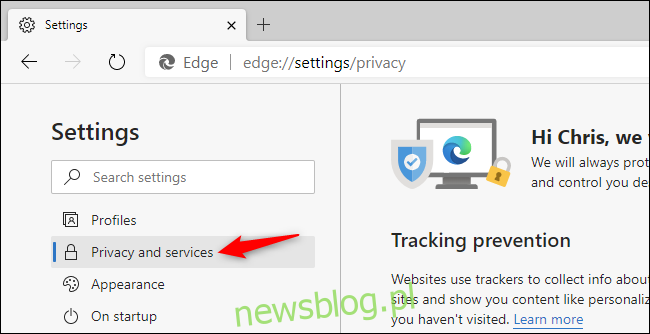
Przewiń w dół, aż znajdziesz sekcję „Usługi”, a następnie włącz opcję „Blokuj potencjalnie niechciane aplikacje”.
(Jeśli nie widzisz tej opcji, możliwe, że nie zaktualizowałeś jeszcze przeglądarki do wersji Microsoft Edge 80. Aby sprawdzić, która wersja przeglądarki jest zainstalowana, otwórz menu, a następnie wybierz „Pomoc i opinie” > „Microsoft Edge – informacje”).
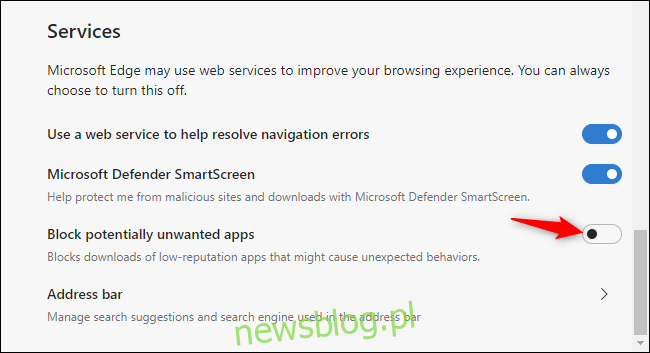
Po dokonaniu tych zmian możesz zamknąć stronę ustawień. Teraz Microsoft Edge będzie bardziej skutecznie blokować pliki do pobrania, które mogą zawierać potencjalnie niechciane oprogramowanie.
newsblog.pl
Maciej – redaktor, pasjonat technologii i samozwańczy pogromca błędów w systemie Windows. Zna Linuxa lepiej niż własną lodówkę, a kawa to jego główne źródło zasilania. Pisze, testuje, naprawia – i czasem nawet wyłącza i włącza ponownie. W wolnych chwilach udaje, że odpoczywa, ale i tak kończy z laptopem na kolanach.